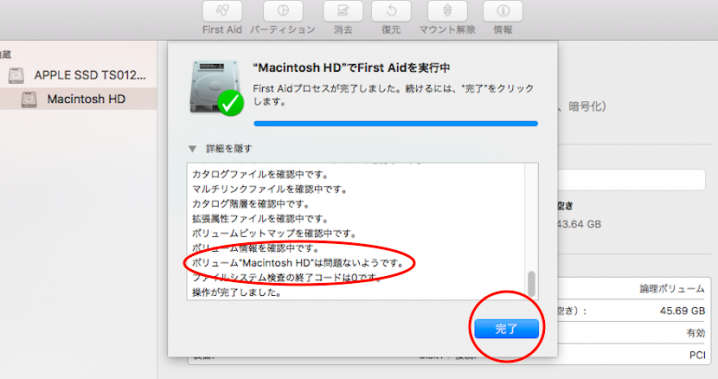こんにちは、サブです。
僕は仕事やプライベートで共にMacBook Airを使っているのですが、ここ最近OSのアップグレードをしてから特にですがブラウザ上での動作がどうしても遅く感じるようになってきたので、一通りネットで紹介されている方法をやってみたのですが改善されずでした。
しかしよくよく調べていくと、ディスクユーティリティのところの実行だけやってなくて今回それをやってみたら正常に戻ったので今回はMacBookのOS X El Capitanのディスクユーティリティの実行方法を紹介しておきます。
目次
MacBook Air OS X El Capitanの場合
今回はMacBook Airの場合です。僕はパソコンの中にデータを溜めるのが大嫌いな上に動画やら画像やら結構でかい容量のものを触るので、どうしてもディスク部分に負担がかかってしまうのです。そういう方はここを修復するとスムーズにMacBookが動きだすかもしれませんよ!
まずはアプリケーションの一覧画面を開きます
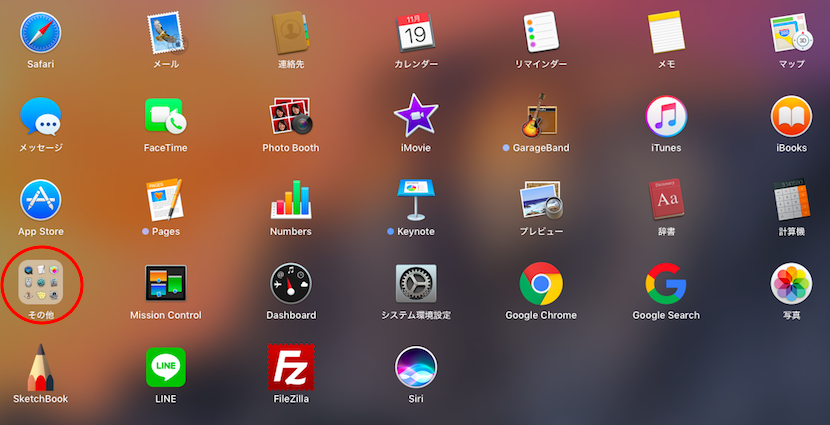
MacBookを使っている人が見たらおなじみの画面だと思います。初期設定のままならこの赤丸で囲ってあるその他というところを選びましょう。
ディスクユーティリティを選択
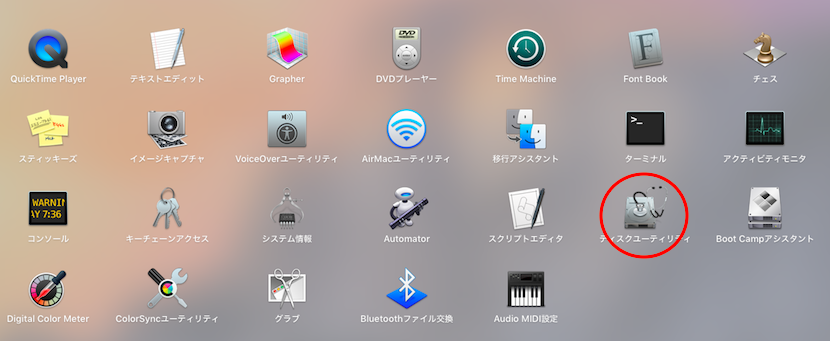
その他に入っていくとディスクユーティリティというのが出るのでこれを選択。
Fistt Aidをクリック
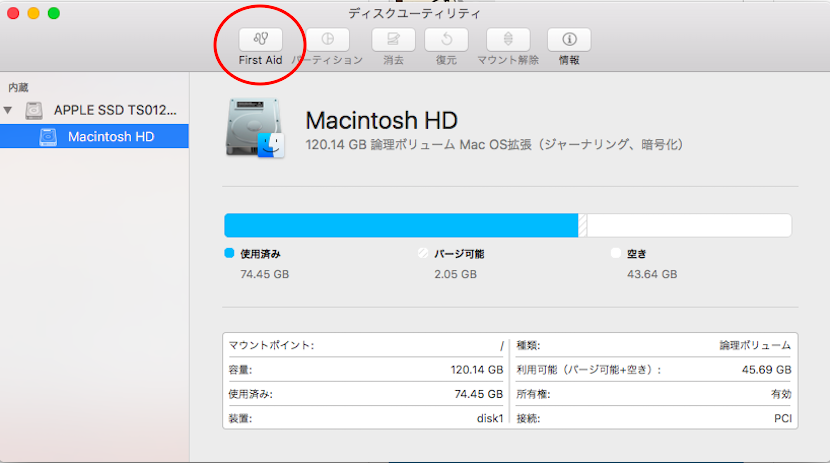
そしたらFirstAidというところをクリックします。
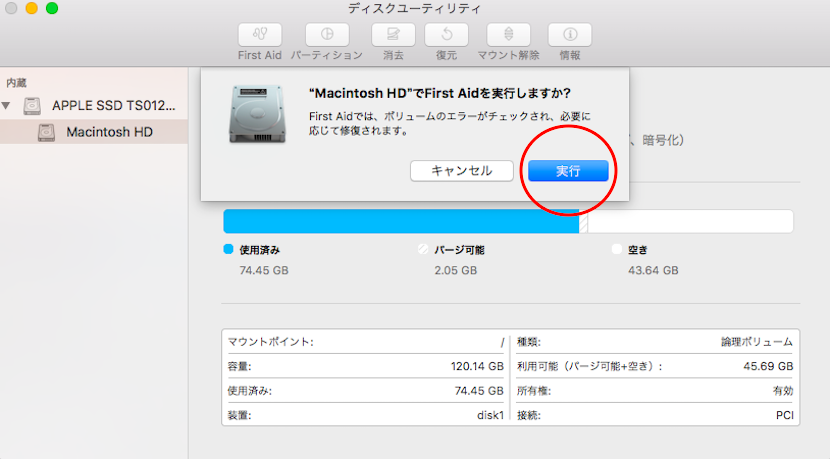
実行ボタンが出てくるので実行押しちゃってOKです。
最終的にこんな感じになります。問題ないようです。と出ればOK
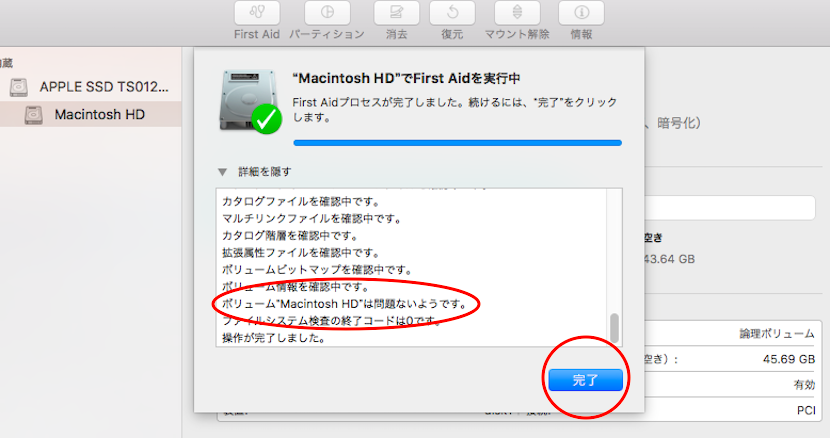
あとは自動で実行をしてくれるのですが、この表記が出てきたらOKです。
OS X El Capitanからこれになったようだ
yomisteOSの時までは、ここがアクセス権の修復というものになっていたのですが、今回のOSからは「FirstAid」というものになったようです。
OSによって表記が違ってくるようですし、ここで修復が必要だった場合はMacBook側で自動で修復してくれるので特にユーザー側で操作する必要はありません。
こんな人はやったほうがいい
- 最近MacBookの動作が重いと感じた場合
- 大容量のファイルを消したり入れたりすることが多い
- 最近OSをアップグレードした
- 1ヶ月以上この作業をやっていない
こんなところです。
そこまで速さは変わらなかったけど多少の変化があった
実際そのあとすぐに速さの検証をしてみたのですが、そこまで変化はありませんでしたが、多少の改善を見ることができました。
今まで速度を早くするための施作をたくさんやってみましたがどれもうまくいかなかったのですが、今回これはちょっと効果があったようです。実際キャプチャではとれませんでしたが一回目にやった時は「修復しました」と出たのでおそらく何からは不調だったのかもしれません。MacBookを仕事で使われている方はぜひ実行してみては!?
最後まで読んでいただきありがとうございました。